Cómo eliminar una aplicación de Facebook
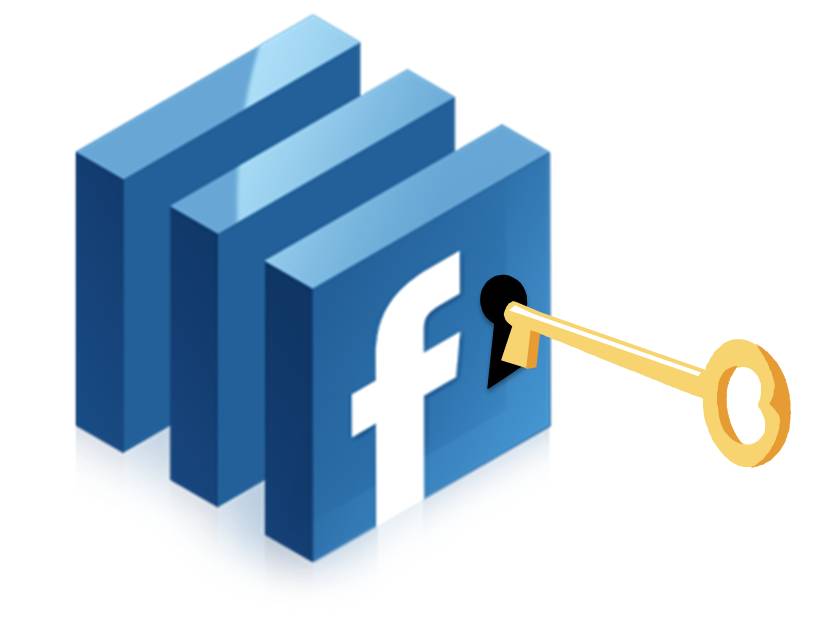
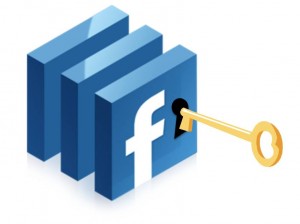 ¿Cuántas aplicaciones y juegos tienes instalados en tu cuenta de Facebook? Hay un sinfín de aplicaciones útiles y divertidas en la popular red social, pero quizá ya no uses todas o hayas instalado alguna que no era lo que esperabas, o peor aún, se trate de una de esas peligrosas aplicaciones que infectan tu cuenta y las de tus amigos con spam y mensajes engañosos de phishing.
¿Cuántas aplicaciones y juegos tienes instalados en tu cuenta de Facebook? Hay un sinfín de aplicaciones útiles y divertidas en la popular red social, pero quizá ya no uses todas o hayas instalado alguna que no era lo que esperabas, o peor aún, se trate de una de esas peligrosas aplicaciones que infectan tu cuenta y las de tus amigos con spam y mensajes engañosos de phishing.
Aunque puedes conservar las aplicaciones de confianza que usas frecuentemente en Facebook, es recomendable eliminar los permisos para aquellas que ya no usas e que incluso habías olvidado. Cada vez que instalas una nueva aplicación le estás concediendo permisos para acceder a información de tu cuenta: datos personales y de contacto, tu lista de amigos y grupos y también permisos para publicar en tu nombre.
Toma el control en la privacidad de tu cuenta y aprende a eliminar los permisos para las aplicaciones y juegos de forma individual.
Pasos:
1. Inicia sesión en Facebook.
2. Haz click en el menú “inicio”, situado en la barra de navegación de Facebook en la parte superior de la página. A continuación, selecciona "Configuración de cuenta".

3. Selecciona "Aplicaciones" en la barra lateral izquierda.
4. Busca en la lista y haz click en la "x" a la derecha de cualquier aplicación que deseas borrar. Los permisos serán revocados y ya no verás más la aplicación. También puedes elegir “Editar” para restringir algunos permisos y seguir usando la aplicación.
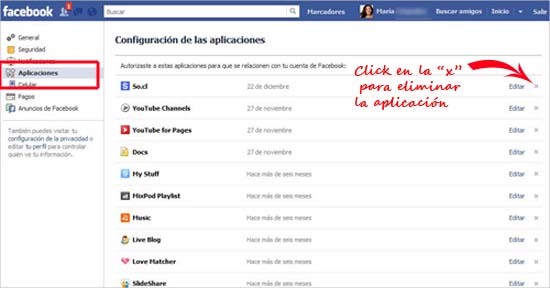
Es tan simple como esos cuatro pasos. Si tienes muchas aplicaciones puedes tardar un poco más, pero tu seguridad y privacidad bien lo valen.
Si quieres conocer otros artículos parecidos a Cómo eliminar una aplicación de Facebook puedes visitar la categoría Facebook.
-
Utilize la informacion detallada arriba, y me fue de mucha utilidad. gracias.
Deja una respuesta
Te puede interesar